Comment activer les notifications Gmail sur PC
Vous êtes intéressé à comprendre comment activer les notifications Gmail sur PC? Suivez ensuite les instructions ci-dessous. Dans les étapes suivantes, vous trouverez expliqué comment effectuer l'opération susmentionnée en agissant à partir de Version web du service, de paramètres du navigateur et à partir Client de messagerie que vous utilisez éventuellement sur votre ordinateur.
Oui Gmail
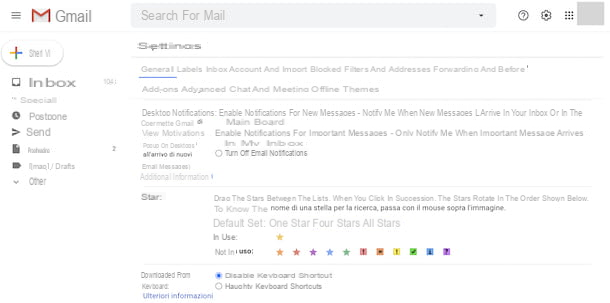
Pour commencer, découvrons comment activer les notifications gmail agissant de Version web du célèbre service de messagerie Google. Alors, lancez tout d'abord le navigateur que vous utilisez habituellement pour surfer sur le Net depuis votre PC (par exemple Chrome), rendez-vous sur la page d'accueil de Gmail et, si nécessaire, connectez-vous à votre compte.
Maintenant que vous voyez l'écran Web principal de Gmail, cliquez sur l'icône en forme de roue dentée trouvé en haut à droite, sélectionnez l'élément Voir tous les paramètres depuis le menu qui apparaît et accédez à l'onglet Général, en cliquant sur l'élément approprié en haut de la page.
À ce stade, repérez le libellé Notifications sur le bureau situé à gauche et sélectionnez, selon vos besoins et préférences, l'option Activer les notifications pour les nouveaux messages (qui vous permet de recevoir des alertes lorsque de nouveaux messages arrivent dans votre boîte de réception ou votre onglet principal) ou que Activer les notifications pour les messages importants (ce qui vous permet de recevoir des notifications uniquement lorsqu'un message important arrive dans votre boîte de réception). Une fois les modifications terminées, cliquez sur le bouton Sauvegarder les modifications en bas.
Si vous devez réfléchir à nouveau, vous pouvez désactiver les notifications Gmail à tout moment en revenant aux paramètres du service et en sélectionnant l'option Désactiver les notifications par e-mail que vous trouvez en correspondance avec le libellé Notifications sur le bureau. Dans ce cas également, pensez à enregistrer les modifications en appuyant sur le bouton Sauvegarder les modifications site en bas de l'écran.
Navigateur Dal
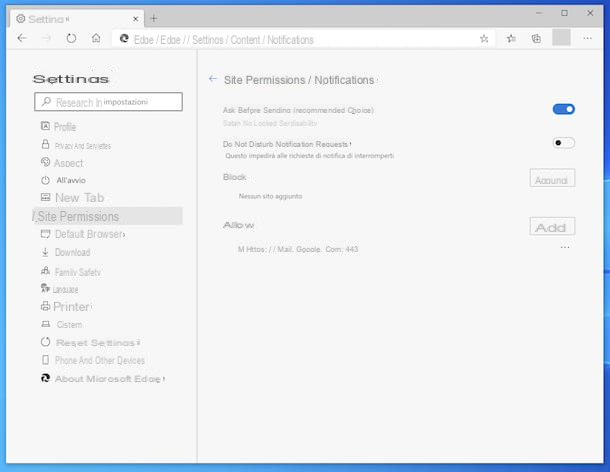
regardez activer les notifications Gmail dans le navigateur, afin d'afficher les alertes appropriées sur le bureau lorsque vous utilisez votre ordinateur et que l'onglet Gmail est ouvert dans votre navigateur préféré (par ex. Chrome), accédez à la page d'accueil de Gmail à l'aide de cette dernière et, si nécessaire, connectez-vous à Votre compte.
Sur l'écran Gmail que vous voyez maintenant, cliquez sur l'icône en forme de roue dentée trouvé en haut à droite, sélectionnez l'élément Voir tous les paramètres dans le menu qui apparaît pour ouvrir l'onglet Général que vous trouvez en haut. Par conséquent, identifiez la section Notifications sur le bureau à gauche, cliquez sur le lien Cliquez ici pour activer les notifications de bureau pour Gmail et répondre auremarquer qui apparaît dans la fenêtre du navigateur consentant lors de la réception des notifications.
Si, en procédant comme je viens de l'indiquer, les notifications Gmail ne doivent pas être activées ou, en tout cas, pour un contrôle plus approfondi de celles-ci, vous pouvez personnellement intervenir sur les paramètres du navigateur, comme expliqué ci-dessous.
- Chrome - cliquez sur le bouton avec i trois points verticalement situé en haut à droite, sélectionnez l'élément réglages, alors que Paramètres du site que vous trouvez dans la rubrique Confidentialité et sécurité puis cliquez sur le texte notifications. Cliquez ensuite sur leURL dans Gmail et agir sur les options disponibles.
- Firefox - cliquez sur le bouton avec le lignes horizontalement placé en haut à droite puis sur l'article Options attaché au menu qui s'ouvre, puis cliquez sur l'élément Confidentialité et sécurité qui se trouve à gauche, appuyez sur le bouton réglages situé en correspondance avec le libellé notifications dans la section Autorisations à droite, sélectionnez leURL dans Gmail et utilisez les options disponibles.
- Microsoft Edge - cliquez sur le bouton (...) en haut à droite, sélectionnez l'élément réglages dans le menu qui s'affiche et puis Autorisations du site présent à gauche. Ensuite, sélectionnez l'élément notifications situé à droite, cliquez surURL dans Gmail et profitez des options disponibles.
- Safari - cliquez sur le menu Safari en haut à gauche, puis sur l'article Pref Renze dans celui-ci et, dans la fenêtre qui vous est présentée, accédez à l'onglet Sites Web. Ensuite, sélectionnez le libellé notifications dans la barre latérale gauche et agissez sur les options disponibles sur la droite, à côté duURL dans Gmail.
Si tu utilises Chrome et que vous souhaitez recevoir des notifications Gmail même lorsque le service n'est pas ouvert dans un onglet de navigateur, vous pouvez installer l'extension officielle Google dédiée aux notifications Gmail.
Dal client email
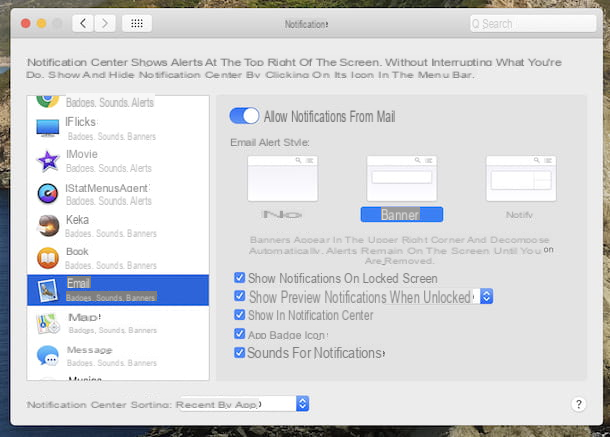
Si, pour gérer votre correspondance par e-mail sur Gmail, vous utilisez généralement un client de messagerie traditionnel, vous pouvez activer la réception de notifications directement depuis le programme en question. Ci-dessous vous trouverez indiqué comment intervenir sur les principaux logiciels de ce type.
- Outlook - aller au menu Fichier> Options (sous Windows) ou Outlook> Préférences (sur macOS) et agir sur le panneau relatif à la gestion des notifications dans la fenêtre supplémentaire qui s'ouvre.
- Thunderbird - cliquez sur le menu Thunderbird en haut de la fenêtre du programme et, par la suite, sur l'élément Pref Renze. Dans la fenêtre supplémentaire qui apparaît, sélectionnez l'onglet général et cochez la case Afficher un avertissement. Si vous le souhaitez, vous pouvez ajuster les autres options disponibles pour personnaliser davantage vos notifications.
- Courrier Windows 10 - cliquez sur l'icône en forme de roue dentée, en bas à gauche, puis sur l'article notifications qui apparaît dans le menu de droite. Ensuite, sélectionnez Gmail dans le menu déroulant Sélectionnez un compte et cochez la case Afficher un message de notification. Si vous le souhaitez, vous pouvez également intervenir sur les autres options disponibles pour effectuer toujours des personnalisations supplémentaires concernant la réception des notifications.
- Courrier Apple - aller à Préférences de système et assurez-vous d'abord que les notifications par courrier sont affichées. Sélectionnez ensuite l'article notifications dans la fenêtre qui s'ouvre, puis montez Courrier (dans la liste à gauche) et afficher ON l'interrupteur Autoriser les notifications de Mail. Ensuite, ouvrez l'application Courrier, aller au menu Mail> Préférences> Général et régler, dans le menu déroulant Notifications de nouveaux messages, l'option Entrée seulement.
Comment activer les notifications Gmail sur Android
Vous vous demandez comment activer les notifications gmail sur android? Suivez ensuite les instructions ci-dessous. Vous pouvez le faire en intervenant deapplications sur Gmail que tu donnes réglages de l'appareil. Dans tous les cas, n'ayez crainte, c'est un jeu d'enfant.
Oui Gmail
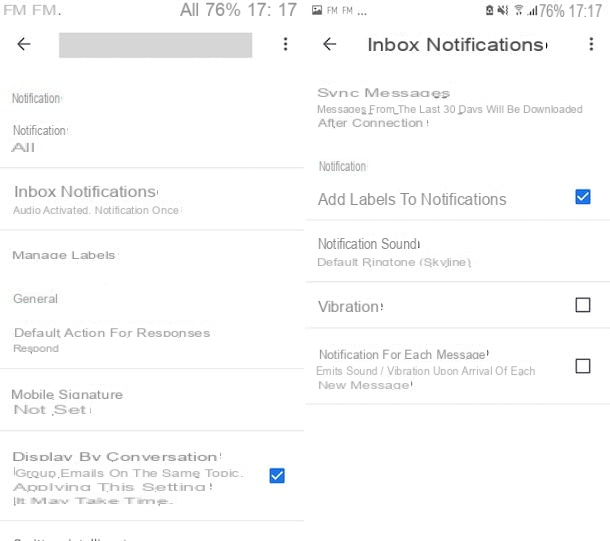
Pour activer les notifications Gmail en intervenant directement sur l'application officielle pour Android, prenez d'abord votre smartphone ou tablette, déverrouillez-le, accédez à l'écran d'accueil ou au tiroir, sélectionnez leicône d'application (celui avec l'enveloppe blanche avec des bordures rouges) et, si nécessaire, de se connecter au Votre compte.
Maintenant que vous voyez l'écran principal de Gmail, cliquez sur le bouton avec le trois lignes horizontalement situé en haut à gauche et sélectionnez l'option dans le menu qui apparaît réglages, puis appuyez sur Votre compte.
Dans le nouvel écran qui apparaît, appuyez sur le mot notifications que vous trouvez en correspondance avec la section notifications et choisissez, dans la case qui apparaît, l'option tous (qui vous permet de recevoir des notifications uniquement pour les messages qui se retrouvent dans la section Boîte de réception et la section Principale) ou qui Haute priorité uniquement (ce qui vous permet de recevoir des notifications uniquement lorsqu'un message important arrive dans la boîte de réception).
Si vous activez l'option tous, tapant sur la voix Notifications de la boîte de réception que vous trouvez toujours dans la section notifications sur l'écran des paramètres de Gmail, vous pouvez également choisir la fréquence de synchronisation des messages, s'il faut ajouter des étiquettes aux notifications, quel son de notification utiliser, s'il faut activer la vibration et s'il faut recevoir des notifications pour chaque message.
Si vous avez choisi de recevoir toutes les notifications, vous pouvez également déterminer pour quelles étiquettes spécifiques les recevoir, en appuyant sur le libellé Gérer les étiquettes que vous trouvez dans la rubrique notifications sur l'écran des paramètres de Gmail.
Au cas où vous auriez des doutes, pour désactiver les notifications, il vous suffit de toucher à nouveau sur l'élément notifications que vous trouvez dans la rubrique notifications des paramètres de Gmail et choisissez, dans la case qui apparaît, l'option aucun. Alternativement, vous pouvez décider de laisser les notifications activées en général mais de désactiver les options individuelles, en fonction de vos besoins.
Depuis les paramètres Android
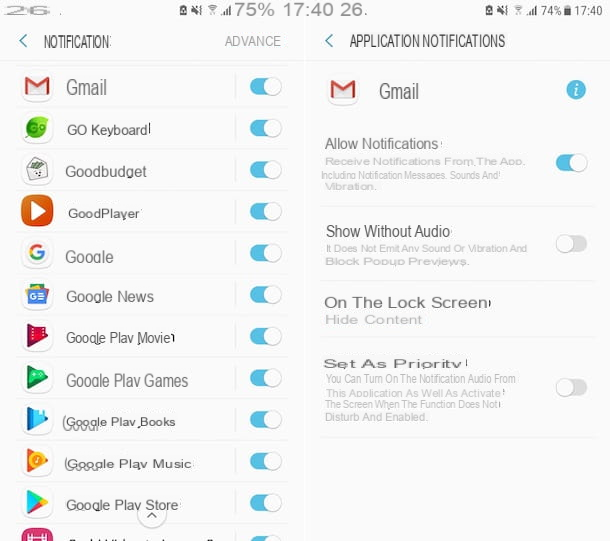
Vous pouvez également activer les notifications Gmail en accédant aux paramètres Android. Pour ce faire, prenez votre smartphone ou tablette Android, déverrouillez-le, accédez à l'écran d'accueil ou au tiroir et appuyez sur l'icône de réglages (celui en forme de roue dentée), puis touchez le libellé notifications.
Dans le nouvel écran qui s'affiche, localisez leicône gmail dans la liste des applications et afficher ON son interrupteur. Terminé!
Si cela peut vous intéresser, je vous informe que vous pouvez également déterminer plus précisément le comportement des notifications Gmail, en fonction de vos besoins et préférences. Pour ce faire, appuyez suricône gmail dans la liste des applications et, via l'écran suivant, choisissez d'afficher les notifications sans son, de les rendre visibles sur l'écran de verrouillage et de définir leur priorité.
Au cas où vous auriez des doutes, vous pouvez à nouveau désactiver les notifications Gmail en vous rendant dans la section Paramètres> Notifications d'Android et l'amener SUR l'interrupteur situé à côté de l'icône Gmail. Alternativement, vous pouvez désactiver les options individuelles, visibles après avoir appuyé sur leicône gmail.
Gardez à l'esprit que certaines des indications de cette étape peuvent différer de ce que vous voyez sur l'écran de votre appareil, selon la marque et le modèle du terminal utilisé, ainsi que la version d'Android installée dessus.
Comment activer les notifications Gmail sur iOS / iPadOS
Utilisez-vous le service de messagerie personnelle de Google sur votre iPhone ou iPad ? Ensuite pour découvrir comment activer les notifications Gmail sur iOS / iPadOS les indications que vous devez suivre sont celles que vous trouverez ci-dessous.
Je me référerai principalement auapplication officielle de Gmail, Comme Courrier, le client de messagerie par défaut d'Apple, ne prend pas en charge la réception de notifications push de Gmail.
Oui Gmail
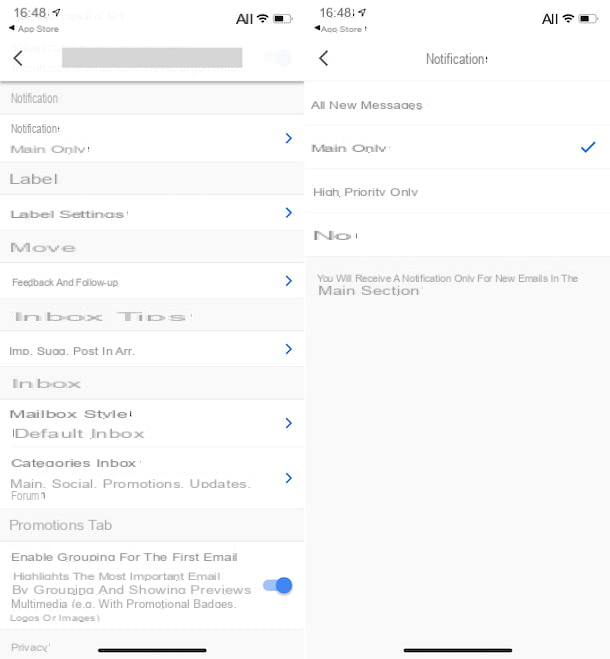
Si vous souhaitez activer les notifications Gmail en allant agir directement sur l'application officielle pour iOS/iPadOS, la première étape que vous devez faire est de prendre votre appareil, le déverrouiller, accéder à l'écran d'accueil, sélectionner leicône d'application (celui avec l'enveloppe blanche avec des bordures rouges) et, si nécessaire, connectez-vous à Votre compte.
Maintenant que vous voyez l'écran principal de l'application, appuyez sur le bouton avec le trois lignes horizontalement situé en haut à gauche, à l'entrée réglages dans le menu qui s'ouvre puis sélectionnez le Votre compte.
À ce stade, sélectionnez l'élément notifications et choisissez, en fonction de vos besoins et de vos préférences, l'option Tous les nouveaux messages (qui permet de recevoir des notifications pour chaque nouveau message reçu), Principal seulement (qui vous permet de recevoir des notifications uniquement pour les messages qui se retrouvent dans la section Boîte de réception et la section Principale) ou Haute priorité uniquement (ce qui vous permet de recevoir des notifications uniquement lorsqu'un message important arrive dans la boîte de réception). Les modifications apportées seront enregistrées automatiquement.
Au cas où vous auriez à réfléchir, vous pouvez désactiver la réception des notifications à tout moment en sélectionnant l'option aucun dans la section des paramètres de l'application.
Depuis les paramètres iOS / iPadOS
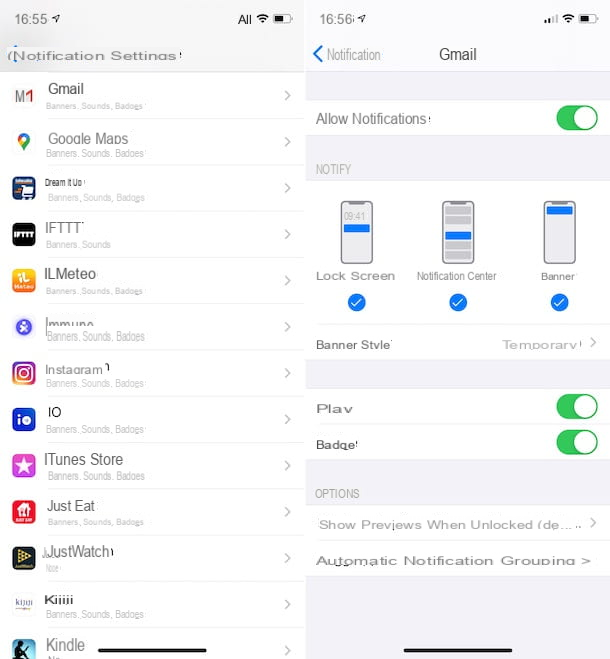
Voyons maintenant comment activer les notifications Gmail en agissant à partir des paramètres iOS / iPadOS. Pour cela, prenez votre appareil, déverrouillez-le, accédez à l'écran d'accueil et sélectionnez l'icône de réglages (celui en forme de roue dentée).
Dans le nouvel écran qui apparaît, appuyez sur l'élément notifications et touche leicône gmail que tu trouves dans la liste Style de notification. Ensuite, continuez ON l'interrupteur que vous trouvez à côté de l'article Autoriser les notifications et vous avez terminé.
Une fois que vous avez activé les notifications, vous pouvez personnaliser leur fonctionnement comme bon vous semble. Pour ce faire, sélectionnez d'abord le type d'alertes que vous souhaitez activer entre Verrouillage de l'écran, Centre de notification et / ou Banner, en touchant l'option qui vous intéresse dans la section Alertes. Si vous activez les bannières, vous décidez également de les rendre visibles temporairement ou définitivement, via le menu Style de bannière placé un peu plus bas.
Vous pouvez également déterminer s'il faut activer les sons et les badges en faisant apparaître ON les interrupteurs appropriés. Par la rubrique Optionsà la place, en appuyant sur le menu Afficher les aperçus vous pouvez décider de prévisualiser le contenu des notifications, tout en utilisant le menu Regroupement des notifications vous pouvez déterminer comment regrouper les notifications Gmail dans le centre de notifications iOS.
Si vous avez des doutes, tout ce que vous avez à faire est de revenir à la section des paramètres iOS / iPadOS pour gérer les notifications Gmail et afficher SUR l'interrupteur situé en correspondance avec le libellé Autoriser les notifications. Vous pouvez également envisager de désactiver les options individuelles disponibles, en fonction de vos besoins.
Courrier, le client de messagerie par défaut d'Apple, comme mentionné ci-dessus, ne prend pas en charge la réception de notifications push des comptes Gmail. Cependant, vous pouvez paramétrer Gmail sur iPhone/iPad et activer la vérification automatique des mails à intervalles de temps réguliers (ce qui permet d'avoir des notifications, mais avec moins de ponctualité que le système push et une plus grande consommation de batterie) en allant dans le menu Paramètres> Mots de passe et comptes> Gmail> Télécharger de nouvelles données (sur iOS 14 et plus tard il faut monter Paramètres> Courrier ou Paramètres> Contacts).
Comment activer les notifications Gmail

























